手机qq如何跳转到微信 手机QQ上的文档如何转发到微信
日期: 来源:龙城安卓网
在当今社交网络时代,手机应用如QQ和微信已成为我们日常生活中不可或缺的工具,有时我们会遇到需要在这两个应用之间进行信息传递的情况。想要实现从手机QQ跳转到微信,或是将手机QQ上的文档转发到微信,可能需要一些技巧和操作方法。下面我们就来探讨一下如何实现这两个操作。
手机QQ上的文档如何转发到微信
步骤如下:
1.打开QQ,进入默认的消息界面,点击一个有文件的聊天进入。
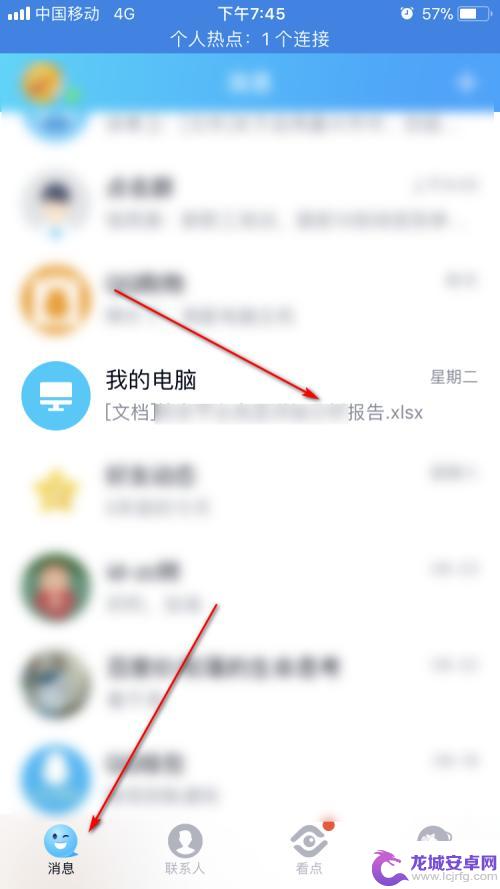
2.进入聊天界面,找到某个需要转发到微信的文件。
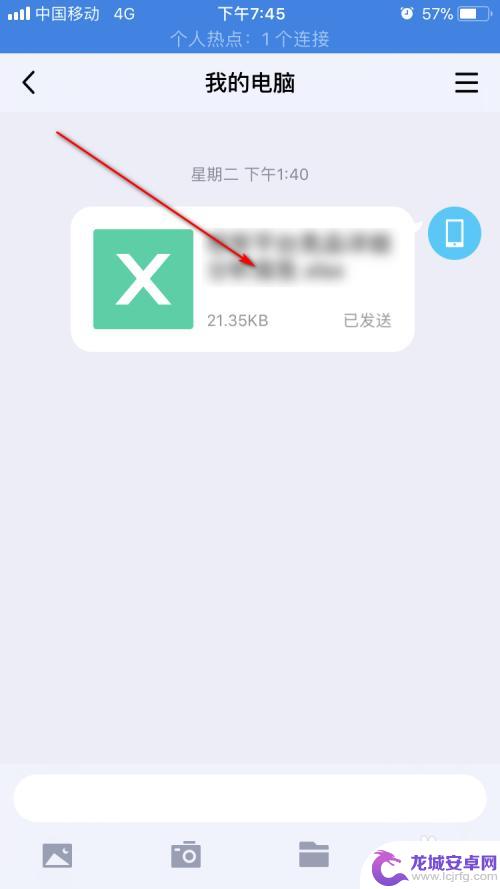
3.点击该文件,进行预览,如图所示。
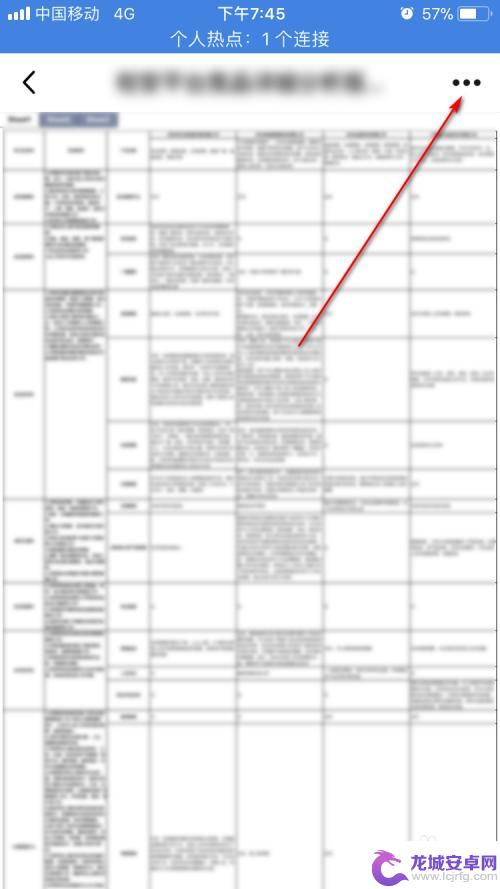
4.
再点击新界面右上方的【...】,在弹出的列表里,选择【用其他应用打开】。
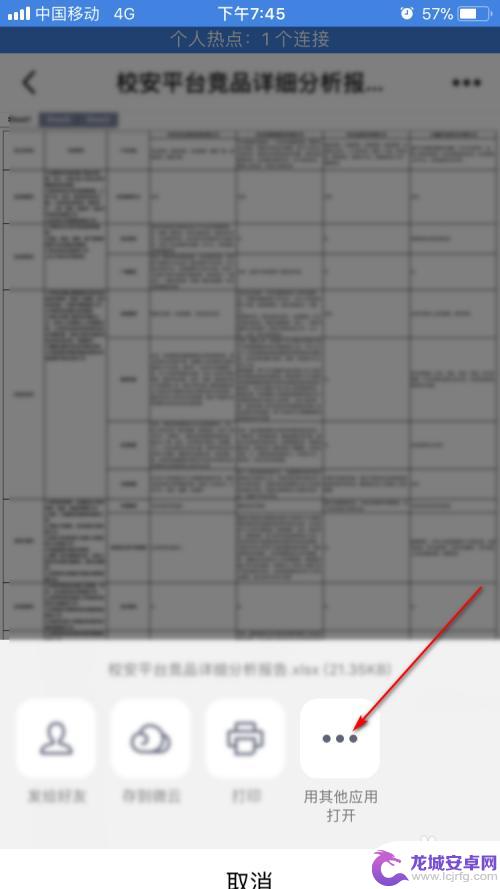
5.然后在弹出的界面里,向右滑动,找到微信图标,点击。
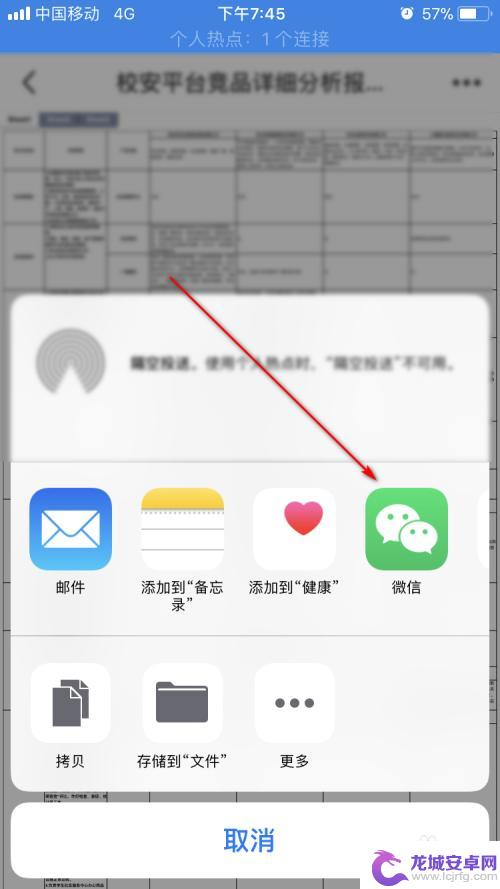
6.在新的界面,点击【发送给好友】按钮。
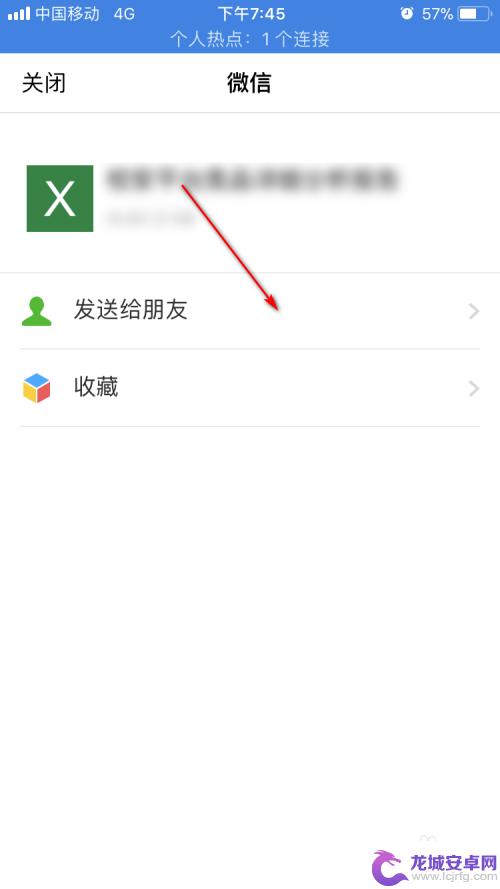
7.在新的界面,选择某个需要转发的好友。这里选择一个hay,点击【确定】。
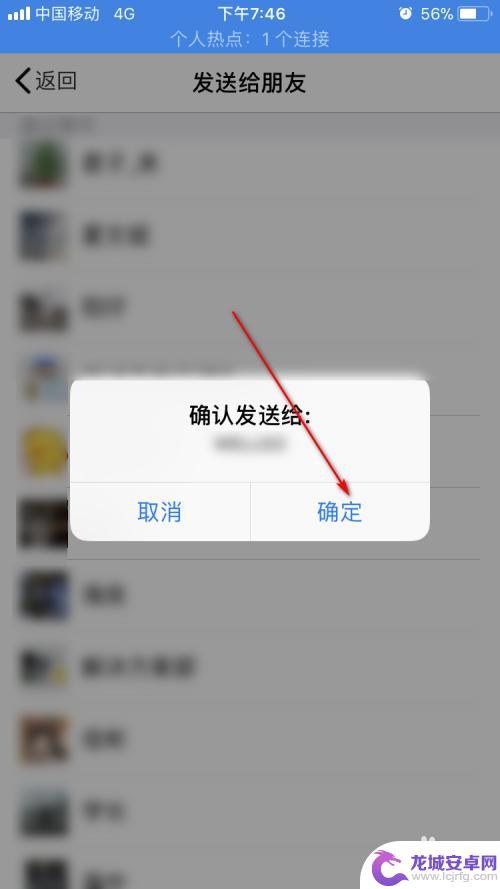
8.可以看到,界面显示“已发送”,点击【好】按钮。
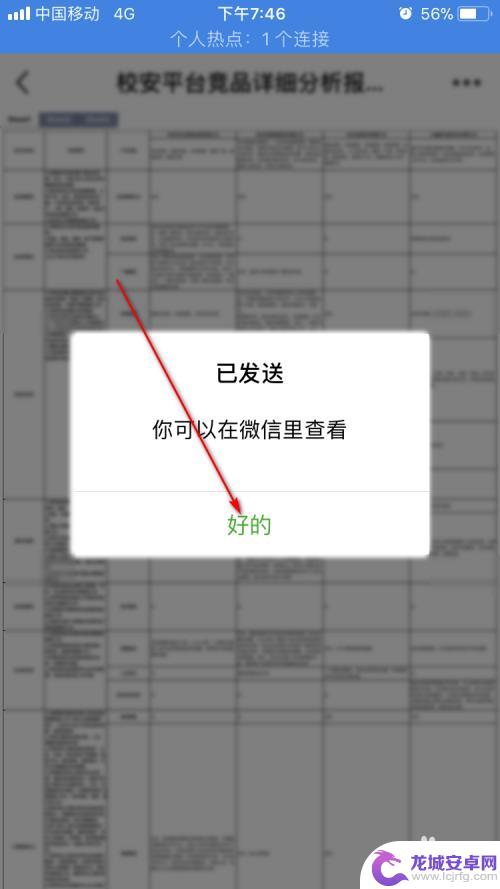
9.可以看到,我们的微信好友,成功接收到了我们的文件。
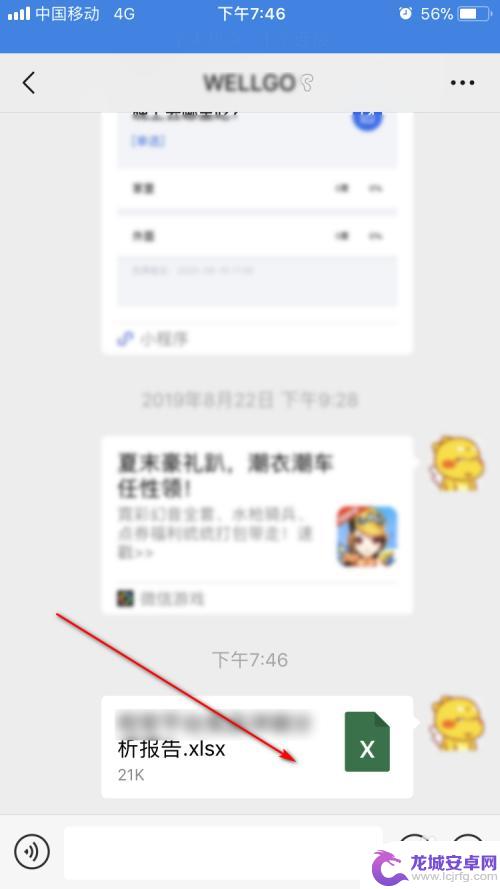
以上就是手机QQ如何跳转到微信的全部内容,如果遇到这种情况,您可以按照以上步骤解决,非常简单快速,一步到位。












